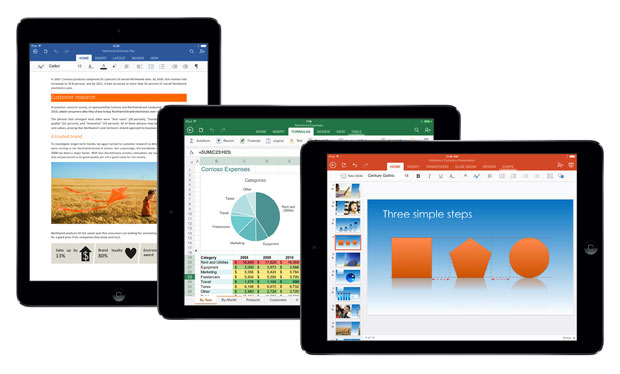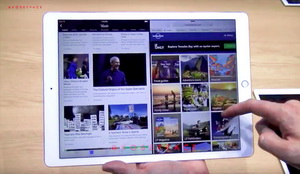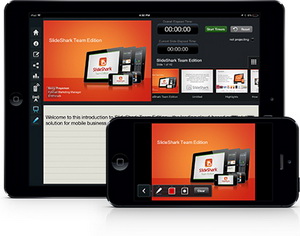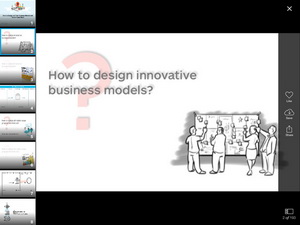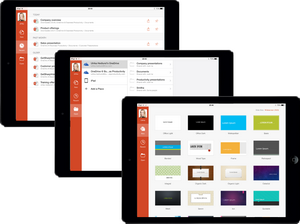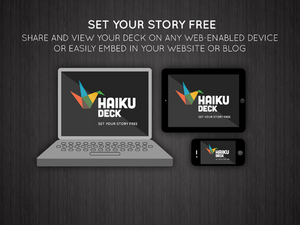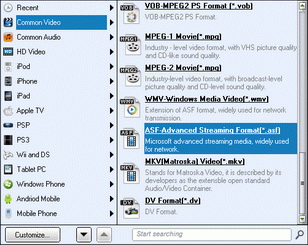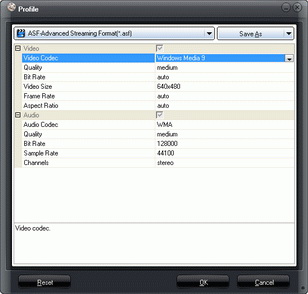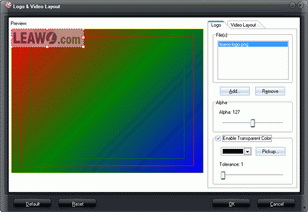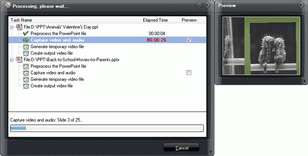« Mon professeur a partagé avec nous un fichier PowerPoint lors de sa conférence, et je pense que la présentation est bonne pour mon étude. J'ai donc copié ce fichier PowerPoint sur mon ordinateur portable. Je veux savoir si je peux afficher PowerPoint sur iPad Air 2. Vos suggestions seront appréciées, merci. »
« Impossible de afficher Powerpoint sur iPad ou iPhone 5s depuis IOS 7. Les fichiers Word et Excel sont acceptables. Quelqu'un peut-il aider ? »
« Comment puis-je afficher des fichiers PowerPoint, Word, Office, etc. sur mon iPad ? N'importe quelle application pour cela ? »
Les utilisateurs d'iPad peuvent ouvrir et afficher facilement une présentation PowerPoint sur iPad Air 2 s'ils ont installé Keynote sur la tablette. Le programme est spécialement conçu pour les utilisateurs iOS et Mac et fait partie des suites iWork. Il ne fait aucun doute que Keynote est le moyen le plus rapide d'ouvrir PowerPoint sur iPad.
Dans l'App Store, les utilisateurs peuvent trouver de nombreuses applications de PowerPoint pour iPad permettant d'afficher PowerPoint sur iPad Air 2 et d'autres modèles d'iPad. De plus, bon nombre de ces soi-disant visionneuses PowerPoint pour iPad sont gratuites. Si vous cherchez une solution pour ouvrir PowerPoint sur iPad Air 2 et d'autres modèles d'iPad, ce guide vous indique où vous devriez vous arrêter. Il vous explique comment afficher PowerPoint sur iPad de différentes manières.
Partie 1 : 5 meilleures applications de visionneuse de PowerPoint pour iPad
Le moyen le plus simple d'afficher PowerPoint sur iPad consiste sans aucun doute à utiliser une visionneuse de PowerPoint pour iPad. De manière générale, la plupart de ces applications de visionneuse de PowerPoint pour iPad vous permettent de créer, d'éditer, d'ouvrir et d'afficher PowerPoint sur iPad. Vous pouvez également obtenir des visionneuses de PowerPoint pour iPad gratuites et payantes. Ici, nous avons rassemblé les 5 meilleures applications de visionneuse de PowerPoint pour les utilisateurs d'iPad afin de créer, modifier et ouvrir librement des présentations PowerPoint sur iPad.
Keynote
Keynote décrit les présentations d'Apple et est l'une des fonctionnalités les plus complètes que vous puissiez trouver. Il existe une multitude de modèles et presque tout est personnalisable à votre guise. Avons-nous mentionné qu'il est également extrêmement facile à utiliser ? Keynote se synchronise également avec iCloud, ce qui signifie que tout autre iPhone, iPad ou Mac sur lequel Keynote est installé peut accéder instantanément à vos présentations.
Application de présentation de SlideShark
SlideShark est l'application primée utilisée par les professionnels de la vente et les autres diffuseurs du monde entier pour présenter et partager des PowerPoints® sur iPad, iPhone et iPod Touch comme ils étaient censés être vus, avec précision et professionnalisme à chaque fois. Pour les entreprises, SlideShark est une solution de présentation des ventes puissante et éprouvée, conçue par Brainshark.
SlideShare
Améliorez vos connaissances à tout moment et en tout lieu avec l'application officielle LinkedIn SlideShare. Explorez plus de 15 millions de présentations, vidéos et infographies dans une superbe mise en page en plein écran - une nouveauté pour iOS 8. Pas le temps de lire maintenant ? Enregistrez les favoris pour les lire plus tard, même hors ligne !
LinkedIn SlideShare est la plus grande communauté mondiale de partage de présentations et de contenu professionnel, avec 60 millions de visiteurs uniques par mois et plus de 15 millions de téléchargements.
PowerPoint
Les nouvelles applications de Office pour iPad ne sont pas à railler. PowerPoint sur l'iPad est non seulement complet, mais c'est un plaisir à utiliser. Tout ce à quoi vous avez été habitué dans la version de bureau ou la version en ligne d'Office est à portée de main. Vous pouvez facilement partager vos présentations ou les stocker dans le service OneDrive de Microsoft. Il s'agit d'une visionneuse de PowerPoint gratuite pour iPad, mais nécessite un abonnement à Office 365 pour modifier des documents.
Haiku Deck
Tous les enfants actuels l'utilisent, n'est-ce pas le moment de commencer aussi ? Haiku Deck met l'accent sur le minimalisme. Il vous interdit de surcharger le public avec trop d'informations en limitant la quantité de texte que vous pouvez ajouter à une diapositive. C'est très bien pour les étudiants qui peuvent être enclins à vous lire leur présentation, par opposition à vous faire une présentation. Il existe une bibliothèque intégrée d'images creative commons qui peuvent être utilisées pour créer votre diaporama, mais faites attention à ce que vous recherchez, car ces images ne sont pas filtrées pour la salle de classe. Cependant, il est difficile de ne pas impressionner lorsque vous utilisez Haiku Deck. L'application est gratuite, de même que vos cinq premiers thèmes, et d'autres peuvent être achetés via des achats intégrés.
Ces 5 meilleures applications de visionneuse de PowerPoint pour iPad vous aideraient à ouvrir et à afficher facilement PowerPoint sur des tablettes iPad. Vous pouvez choisir n'importe qui en fonction de vos besoins personnels.
Partie 2 : Convertir PowerPoint en vidéo iPad pour afficher PowerPoint sur iPad
Si vous n'avez besoin que d'afficher une présentation PowerPoint sur des tablettes iPad, une autre solution pratique consiste à convertir PowerPoint en vidéo iPad, ce qui vous permet de visionner facilement une vidéo PowerPoint sur iPad. Vous pouvez convertir PowerPoint en vidéo MP4 ou MOV pour iPad à l'aide d'un logiciel de tierce partie de conversion de PowerPoint en vidéo. Le PowerPoint à Vidéo Pro de Leawo est hautement recommandé pour convertir une vidéo PowerPoint en iPad. Ce programme permet aux utilisateurs de convertir PowerPoint en plus de 150 types de fichiers vidéo et fournit des catégories spécifiques pour les appareils mobiles populaires tels que l'iPhone, l'iPad, la PS4, etc.


PowerPoint à Vidéo Pro
☉ Supporter de PowerPoint 2000 / 2002 / 2003 / 2007 / 2010 / 2013.
☉ Supporter tous les formats PPT : PPT, PPTX, PPTM, PPS, PPSX, POT, POTX, POTM.
☉ Ajuster les paramètres vidéo et audio des fichiers de sortie.
☉ Personnaliser les fichiers PowerPoint comme : insérer une musique de fond / un filigrane, définir la transition, la narration en temps réel.
44.95 $
Comment convertir PowerPoint en une vidéo iPad
Le guide suivant vous montrera comment afficher PowerPoint sur iPad Air 2 et vous pourrez télécharger gratuitement ce programme pour l'essayer. Notez que la version d'essai ajoutera un filigrane à la vidéo convertie.
Étape 1 : Importer un fichier PowerPoint
Exécutez le PowerPoint à Vidéo Pro de Leawo sur votre ordinateur et vous verrez l'interface principale de ce programme. Cliquez sur le bouton « Ajouter » pour ajouter des présentations PowerPoint au convertisseur de PowerPoint. Les présentations seront affichées dans l'écran de prévisualisation.
Étape 2 : Définir le format de sortie
Cliquez sur « Profil » pour choisir un format comme sortie pour la vidéo convertie. Puisque vous devez ouvrir la présentation PowerPoint sur une tablette iPad, vous devez sélectionner MP4 ou MOV dans le groupe « Vidéo commune » ou directement sélectionner votre modèle iPad dans le groupe « iPad ». Cliquez ensuite sur « Sortie » dans l'interface principale pour choisir un dossier sur votre ordinateur afin de sauvegarder la vidéo convertie.
Étape 3 : Ajuster les paramètres vidéo et audio.
Cliquez sur le bouton « Paramètres » pour régler le codec vidéo, le débit binaire, la taille de la vidéo, le format de l'image, la fréquence d'images, le codec audio, le canal, etc. en fonction du modèle de votre iPad.
Étape 4 : Personnaliser les fichiers PowerPoint
Vous êtes également autorisé à modifier des fichiers PowerPoint en cliquant sur le bouton « Personnaliser » de l'interface principale. Vous pouvez définir le temps de transition de PPT, ajouter une musique de fond de PPT, régler l'effet audio, modifier le rapport de format, appliquer un filigrane, etc.
Étape 5 : Convertir PowerPoint en vidéo
Lorsque tous ces paramètres sont terminés, vous pouvez cliquer sur le bouton « Convertir » en bas à droite pour lancer la conversion de PowerPoint en fichier vidéo iPad.
Lorsque la conversion est terminée, pour afficher PowerPoint sur iPad, vous devez transférer PowerPoint sur une tablette iPad. Pour plus d'informations sur le transfert de PowerPoint vers iPad, veuillez lire la partie ci-dessous.
Partie 3 : Comment transférer PowerPoint sur iPad pour visualiser PowerPoint sur iPad
Peu importe que vous adoptiez une visionneuse de PowerPoint sur iPad ou utilisiez un convertisseur de PowerPoint à vidéo, vous devez transférer PowerPoint sur tablette iPad avant de pouvoir afficher PowerPoint sur tablette iPad. Les étapes ci-dessous concernent le transfert de PowerPoint vers iPad depuis votre ordinateur avec Keynote et iTunes. Consultez-les pour apprendre un guide détaillé sur la façon de transférer PowerPoint sur une tablette iPad :
- Connectez votre iPad à votre ordinateur et ouvrez iTunes sur votre ordinateur. Après un moment, votre iPad apparaît dans la liste des appareils à gauche de la fenêtre iTunes.
- Dans iTunes, sélectionnez le nom de votre iPad, puis cliquez sur Apps.
- Faites défiler vers le bas de la fenêtre Apps, puis sélectionnez Keynote dans la liste des applications sous Partage de fichiers.
- Cliquez sur Ajouter, puis recherchez la présentation à importer dans la fenêtre « Choisissez un fichier : iTunes » qui apparaît.
- Sélectionnez le fichier, puis cliquez sur Choisir.
- Ouvrez Keynote sur votre iPad.
- Dans la vue de Mes présentations, appuyez sur le bouton Importer, puis sur « Copier à partir d'iTunes ».
- Appuyez sur le nom de la présentation que vous souhaitez importer dans la liste. La présentation s'ouvre.